
Ak je dôležité, aby ste si boli vedomí toho, čo sa deje na svete, ak máte záujem o myšlienky osobností, známych a nie veľmi, pokiaľ ide o jednu alebo inú udalosť, ako aj ak chcete vyjadriť svoj názor A diskutovať s ostatnými, Twitter je najvhodnejší pre tento nástroj. nástroj.
Ale čo je táto služba a ako používať Twitter? Je to pre tieto otázky, ktoré sa vám pokúsime odpovedať.
O Twitteri
Twitter nie je v žiadnom prípade socializovať v obvyklom formáte pre nás. Skôr je to služba zasielania správ s masami. Platforma môžete použiť každého - počnúc bežným "užívateľom" a končí s najväčšou korporáciou alebo prvou osobou krajiny. Takmer na začiatku svojej cesty, Twitter získal uznanie medzi všetkými druhmi celebrít, ktoré dostali jednoduchý a pohodlný spôsob, ako komunikovať s fanúšikmi.

Takže, pre začiatočníkov, poďme zvážiť niekoľko základných pojmov služby Twitter.
Tweety
Prvá, kde začať detailné známe s Twitter - hlavné "tehly", to znamená, že tweety. Termín "Tweet" v kontexte tejto sociálnej siete je druh verejnej správy, ktorá môže obsahovať fotografie, obrazové materiály, odkazy na zdroje tretích strán a text, ktorých dĺžka nemôže prekročiť limit 140 znakov.
Prečo len 140? Takéto sú špecifiká micrrobloggingovej služby. Je pravdepodobnejšie, že budete venovať pozornosť krátke, ale dôležité a zaujímavé pre vás publikovať, než na to, ako to nie je príliš hromadné, ale vyžadujú, aby sa prideľoval určitý čas na čítanie. Okrem toho, na Twitteri, môžete vždy urobiť krátke oznámenie a poskytnúť odkaz na hlavný materiál. Toto sa neustále vychutnávajú spravodajské zdroje a blogy tretích strán.
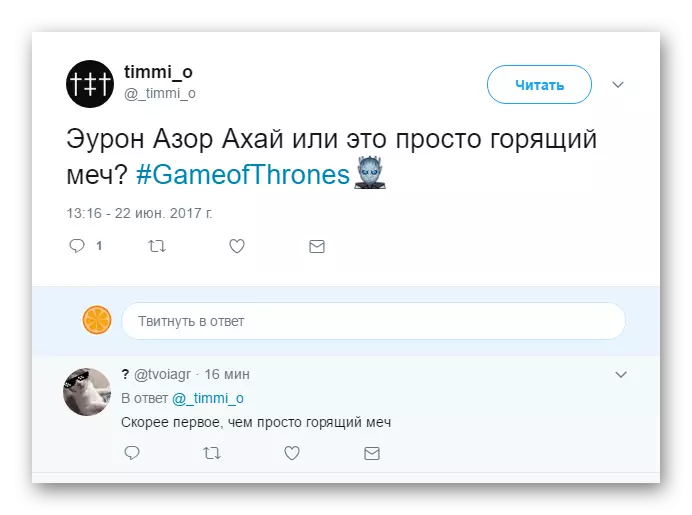
Twitting je možné zobraziť a v úlohe komunikácie, s ktorou môžete začať dialóg, alebo pripojiť sa k nemu.
Retwitída
Ďalšou možnosťou publikácií na Twitteri je Tweety, ktoré sa rozhodnete zdieľať so svojimi čitateľmi. A nazývali takéto správy s retwesom.
V skutočnosti sa zdá, že nič nie je iné, ako publikovanie príspevku niekoho iného s uvedením tohto veľmi zdroja. Okrem toho, môžete dopĺňať retwitis s vašimi komentármi, v dôsledku čoho sa stáva pípanie tretej strany v správe.

Twitter tiež poskytuje schopnosť opakovať nielen iných ľudí, ale aj vlastných publikácií. Najobľúbenejšie použitie tejto funkcie je zvýšiť staré tweety na začiatok pásky.
Hashtegi.
Aj keď nie ste oboznámení s Twitterom, ale ste používateľom VKontakte, Facebook alebo Instagram, potom aspoň vo všeobecnosti predstavte, čo je "Hashteg". Takže v micrrobloggingovej službe Hashti vykonáva obvyklé funkcie.
Pre to isté, na ktoré je tento koncept neznámy, vysvetlite. Hosteg sa nazýva typ identifikačného štítku témy. Takéto môže byť slovo alebo celá fráza (bez medzier) s symbolom "#" na začiatku.
Napríklad, umiestnenie tweety o zvyšku, môžete pridať do správy Hashtegi # Sea, # Moemeleto, atď. A toto je nevyhnutné, aby používatelia sociálnych sietí našli svoju publikáciu na príslušnom štítku.

Inými slovami, pomocou Hashtegi, môžete rozšíriť pokrytie publika pre konkrétny tweet.
Hashtiegi môžete použiť aj vo svojich príspevkoch, aby ste ich mohli efektívne usporiadať na nasledujúce vyhľadávanie.
Čitatelia a čitateľné
Prvý sa tiež nazýva follovers alebo predplatitelia. Tu je všetko veľmi jasné. Follovier (alebo Reader) je užívateľ, ktorý sa prihlásil k aktualizácii vášho účtu na Twitteri. Doslova, z anglického slova "nasledovník" je preložený ako "nasledovník" alebo "fanúšik".Podpísanie na niekoho na Twitteri, v súčasnosti obsahuje publikáciu tohto používateľa do tweetu na hlavnej stránke. Zároveň takzvané folloving v službe Mikroblogovanie nie je porovnateľné s pridaním ako priateľa, ako vo väčšine sociálnych sietí. Ak sa vám niekto prihlásil, opätovné pripojenie je nepovinné.
Teraz poznáte hodnoty kľúčových termínov Twitter. Čas sa oboznámiť priamo s funkciou metrík
Registrácia a vstup do Twitter
Ak ste pred týmto Twitterom ste ešte nepoužili alebo dokonca ho nevideli prvýkrát, mali by ste začať s Azovom. Po prvé, musíte vedieť, ako sa zaregistrovať a prihlásiť sa v sociálnej sieti.
Vytvorte si účet v službe
Ak chcete začať čítať a publikovať Tweety na Twitteri, najprv musíte začať profil v tejto sociálnej sieti. Nie je vôbec ťažké a nevyžaduje veľa času.
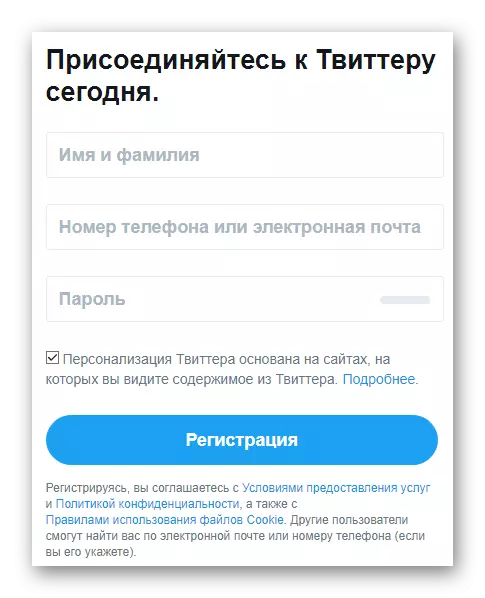
Nesmie sa však zvážiť registračná otázka v službe Mikroblogovanie. Na našich stránkach je už vhodný článok, kde je podrobne opísaný o procese vytvorenia účtu Twitter.
Lekcia: Ako vytvoriť účet na Twitteri
Vykonať vstup
Postup autorizácie v službe Mikroblogovanie sa neodlišuje od toho v akejkoľvek inej sociálnej sieti.
- Ak chcete vykonať záznam na Twitteri, prejdite na hlavnú stránku stránky alebo na samostatnú formu autentifikácie.
- Tu, v prvom poli, zadáte názov - viazaný na účet, telefón alebo užívateľské meno bolo vybrané počas registrácie.

Potom sme zadajte heslo a kliknite na tlačidlo "Prihlásiť".
tuning Twitter
Po zadaní vstupných informácií pre novo vytvoreného účtu, prvá vec je začať vyplnenie osobných údajov a vizuálneho dizajnu profilu. Okrem toho by sa postarať o zriadenie služby pre vaše potreby.Upraviť profil
Po vytvorení účtu na Twitteri, že väčšina užívateľov sa okamžite začne úprav verejnej dátovej "účet", ktorého súčasťou je aj vzhľad profilu. Berme to na túto tému.
- Najprv je nutné ísť priamo na stránku nášho profilu.
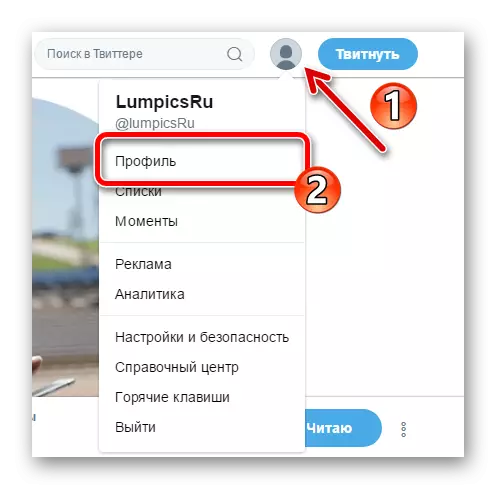
K tomu je vedľa tlačidla "Tweet" vpravo hore klikneme na ikonu avatara a zvoľte položku "Profil" v drop-down menu.
- Potom v ľavej časti stránky, ktorá sa otvorí, kliknite na tlačidlo "Zmeniť profil".

- Po tomto poli s dátami verejnej dátovej stáva otvorený editovať.
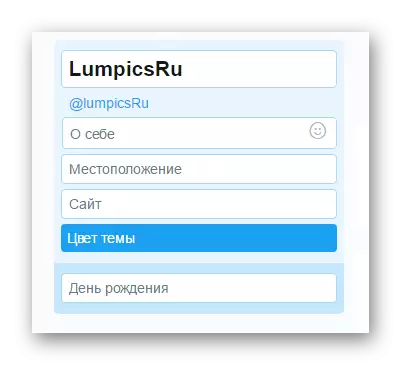
Tu môžete zmeniť farebný gamut profilu, jeho "čiapku" a avataru.

- Zmena fotografie profil (avatar) a jeho kryty sú vyrobené rovnakým algoritmom. Najprv kliknite na doménu s nápisom "Pridajte profilovú fotku" alebo "Pridať čiapku", resp.

Potom, v drop-down menu vyberte "nahrať fotku", nájdeme súbor s obrázkom v okne Prieskumníka a kliknite na "Open".

V pop-up okná, ak je to potrebné, pomocou posuvníka znížiť fotografiu a kliknite na "Apply".

Len s fotkou čiapky. Jediná vec, na druhej stojí za výberom obraz s dostatočne vysokým rozlíšením, takže sa všetko správne vyzeral.
- Potom, čo profil bol riadne upravený, to zostane len na uloženie zmien stlačením príslušného tlačidla na pravej strane stránky.

- Teraz naše Profil vyzerá.

nakonfigurovať účet
Môžete podrobnejšie priblížiť účtu Twitter pomocou časti "Nastavenie a zabezpečenia". Môžete ísť k nemu vďaka rovnakému drop-down menu, ktoré sa nazýva kliknutím na náhľad nášho avatara.

Poďme sa krátko zaoberať hlavných kategórií nastavenia na zodpovedajúcu stránke Twitter.
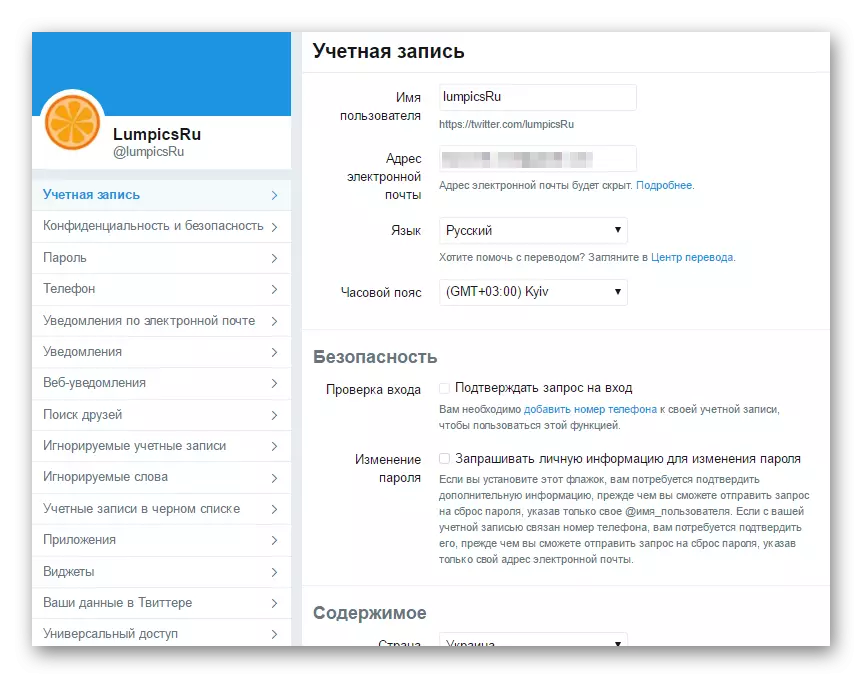
Prvá položka je "účet". Táto stránka sa vždy stretne, keď prejdete do sekcie Nastavenia. V tejto kategórii môžete zmeniť naše používateľské meno a účet pripojený k účtu. Ak je to potrebné, konfigurujte lokálne parametre, ako napríklad jazyk rozhrania, časové pásmo a krajina. A v dolnej časti stránky, pod blokom nastavení obsahu, nájdete funkciu vypnutia účtu.
Za nastavenie súkromia a nechceného filtrovania obsahu je zodpovedná nasledujúca kategória, "súkromie a bezpečnosť". Nasleduje sekcia "Heslo", ktorá, ako je ľahké uhádnuť, umožňuje kedykoľvek zmeniť kombináciu symbolov na autorizáciu.
Podobne ako iné sociálne siete, Twitter podporuje viazanie telefónneho čísla na účet, aby sa zabezpečila dodatočná ochrana. Túto funkciu môžete ovládať pomocou časti "Telefón".
Twitter ponúka aj najflexibilnejšie nastavenia upozornenia. Sekcia "Email Upozornenia" vám umožňuje podrobne špecifikovať, v akich prípadoch a ako často služba posiela správy do vášho mal. Filtrovanie týchto väčšiny správ je možné nakonfigurovať v kategórii "Upozornenia". A položka "Web Oznámenie" vám umožňuje povoliť oznámenia prehliadača v reálnom čase.
Sekcia "Hľadať priateľov" obsahuje funkčné pre vyhľadávanie na Twitteri kontaktov z adresára užívateľa, ako napríklad Gmail, Outlook a Yandex. Kliknutím na odkaz nižšie, môžete prejsť na panel Control Control, ktorý je načítaný do služby skôr.

Toto boli hlavné kategórie nastavení účtu na Twitteri, ktoré sú potrebné vedieť. Napriek tomu, že parametre pre zmenu služby ponúkajú dosť veľa, vďaka všadeprítomné tipy od vývojárov, nebude pre prácu ťažké.
Zmeníme meno používateľa
Mikroblogging Service vám umožní kedykoľvek zmeniť názov po psom "@". Môžete to urobiť v prehliadači aj v mobilnej verzii Twitter.

Lekcia: Zmena používateľského mena v Twitteri
Práca s Twitterom
Pomocou Twitter, neustále používame rôzne časti veľmi priestorovej funkcie sociálnej siete. Pod vašu pozornosť pokyny na riešenie najobľúbenejších problémov s prácou s mikroblánovacím službou.Publikujeme tweety
Zaregistrovali ste sa na Twitteri, vyplnil profil a tiež nastaviť účet pre seba. A teraz je čas napísať prvý tweet - nezávislý alebo ako odpoveď na uverejnenie niečí.
Poďme si začiatok jedného a, možno raz veľmi populárnej pásky Twitter.
Vlastne, na obsah prvého tweetu a nemôže byť vôbec koncipovaný. Stačí len použiť jeden z primárnych šablón Twitter s Hashteg # Mojer.
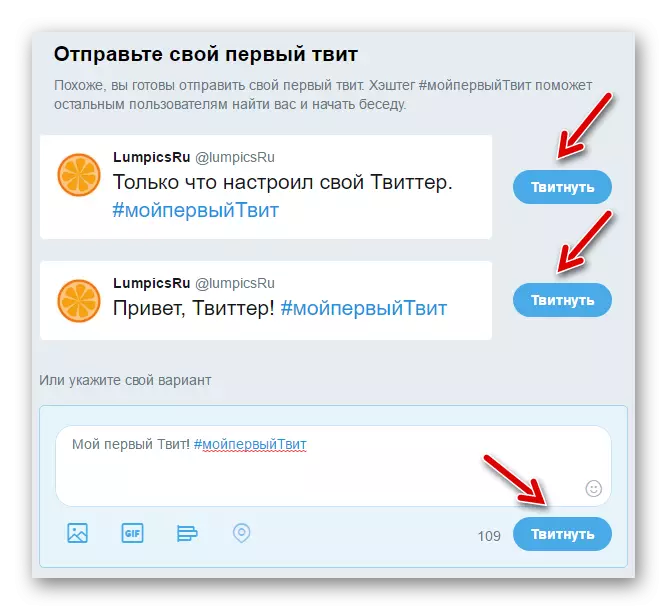
Tu však môžete tiež špecifikovať vlastnú verziu uvítacieho príspevku.
Hlavným spôsobom vytvárania publikácií je kontextové okno spôsobené kliknutím na tlačidlo "Tweet" v pravom hornom rohu čiapok stránok.

Väčšina z okna "New Twit" má textové pole. V jeho pravom dolnom rohu je ikona pre volanie zoznamu s emotikonami emodi. Pod ňou je ikony pripojiť fotografie, video, súbory GIF a aktuálne miesto na Tweet.
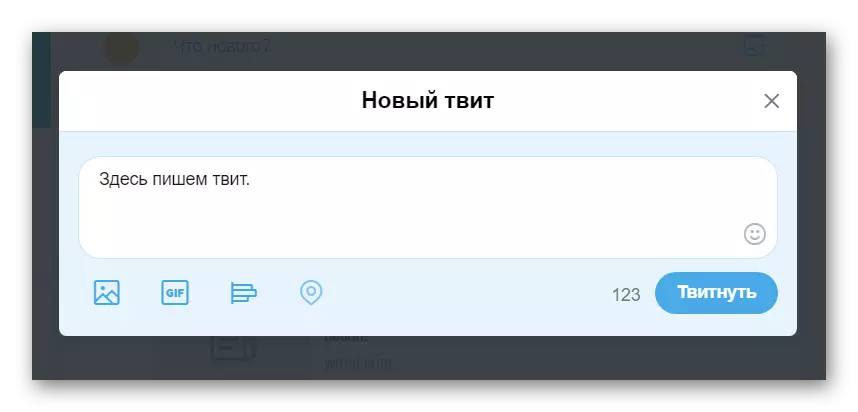
Ak chcete zverejniť naše posolstvo, použijeme tlačidlo s "Tweet" nápisom.
Ako si môžete všimnúť, počítadlo počtu zostávajúcich znakov sa nachádza v blízkosti tlačidla. Ak je vyblednutý limit 140 znakov, odosielanie správy nebude fungovať. V tomto prípade bude musieť tweet narezať na požadovanú veľkosť.
Pokiaľ ide o používanie mobilných aplikácií na publikovanie tweetov, tu je logika našich činov stále rovnaká. Okrem toho, písanie správ v Twitteri z vášho smartfónu je ešte pohodlnejšie.
- Napríklad, v systéme Android, aby ste nakreslite správu v klientovi mobilného Twitter, musíte stlačiť plávajúce tlačidlo s perom v pravom dolnom rohu obrazovky.

- Potom napíšte požadovaný príspevok, kliknite na tlačidlo Malé tlačidlo "Tweet" vpravo nižšie.

Okrem publikovania nezávislých tweetov môžete reagovať na správy iných používateľov. Ak to chcete urobiť, použite pole "Tweet v odozve", umiestnené priamo pod obsahom Tweet.
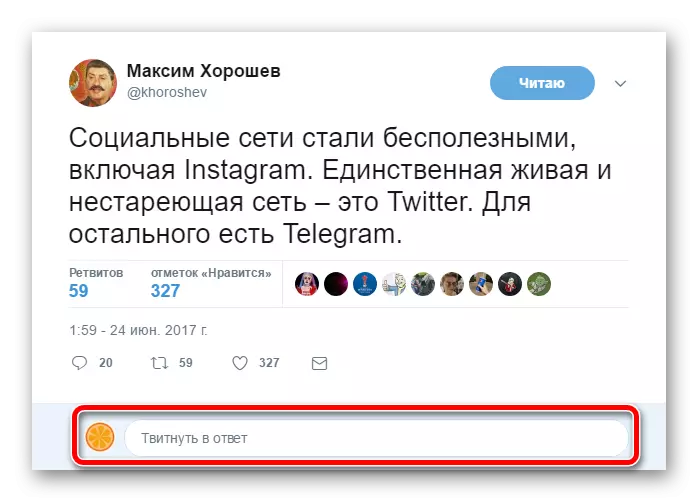
Nováčik Užívateľ Twitter by mal byť tiež vedomý niektorých zložitosti vytvárania tweety:
- Vo vašich príspevkoch môžete aktívne používať Hashtegi, ale nepreháňajte to. Twitters, na základe ktorých tvoria jeden štítkov, ostatné obyvatelia Twitter môžu často označiť ako spam.
- Ak si želáte oznámiť používateľovi o konkrétnom televízore, v texte správy môžete zadať svoj názov v prezývke formulára.
- Napíšte jednoducho a neporušujte jednu správu pre niekoľko tweetu. Pokúste sa zmestiť do svojho nápadu v jednom príspevku.
- Podobne ako akúkoľvek inú sociálnu sieť, Twitter vám umožňuje používať odkazy vo vašich príspevkoch. Aby ste ušetrili vzácne miesto pre text, znížte "odkazy" pomocou služby, ako je Google URL Shortener, Zníženie VKontakte a bitovo odkazy.
Všeobecne platí, že funkčnosť vydávanie tweetov na sociálnej sieti Twitter je nielen veľmi jednoduchá, ale tiež pomerne flexibilné. V skutočnosti, nejaký druh verejnej správy v službe tweetful v predvolenom nastavení, a to nikam nevedie.
Takýto mechanizmus sa už osvedčila z najlepších strany. Väčšina ľudí, ktorí pravidelne používajú Twitter na vedomie, že aj v bežnom živote, zrozumiteľnejšie a konkrétne sa stal expusing.
K dispozícii je tu však jedna je celkom vážny mínus - pre zmenu už publikované tweet, budete musieť odstrániť a písať znova. Funkcia editácie publikácie na Twitteri ešte nebol "priniesol".
použite Retwitis
Veľmi často budete mať túžbu zdieľať posolstvo medzi všetkými užívateľmi Twitteru so svojím publikom. K tomu, vývojári službách, ktoré poskytuje skvelú príležitosť pre "opakovať" publikácií druhých.
Ako to funguje? V skutočnosti sú všetky rovnaké opravy v sociálnych sieťach.
- Priamo pod každým pípanie je rad ikon. A to je práve ten druhý piktogram na ľavej strane, čo predstavuje dve popisujúce kruh šípov, je zodpovedný za riek.

- Po kliknutí na ikonu Retwerta, náš pohľad sa objaví pop-up okno, v ktorom zostáva len potvrdiť svoju činnosť po kliknutí na tlačidlo "Retwitt".
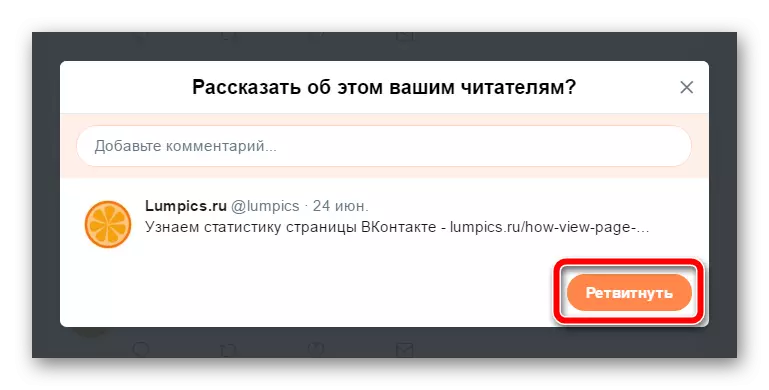
Tu, v poli vyššie, môžete pridať svoj komentár k publikácii tretej strany. Je pravda, že takto retavit premení v citátu.

- Výsledkom je, že v našej páske, bude vyzerať nasledovne:

A citoval takto:

Čítame ostatným užívateľom
Ako bolo uvedené vyššie, nie je tam žiadny koncept priateľmi na Twitteri. Tu stačí sa prihlásiť k odberu aktualizácií akýkoľvek profil sa vám páči. V rovnakej dobe, majiteľ účtu, ktoré vás zaujímajú nemali potvrdiť svoj súhlas.
Ale poďme ešte ďalej k téme predplatné tweetov. Aby bolo možné začať čítanie personalizovaný stuhu inému užívateľovi, stačí otvoriť ho profilu a kliknite na tlačidlo "Read".
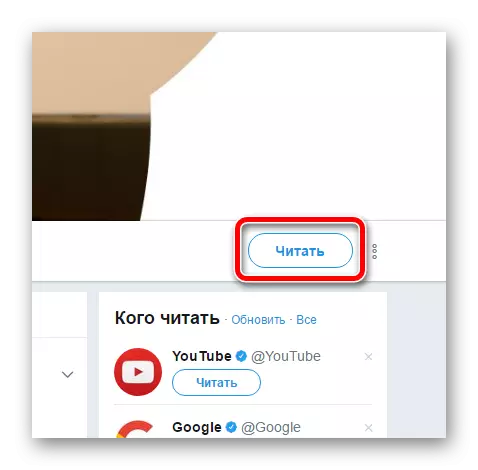
Vlastné zmenky sa vykonáva podobným spôsobom. Klikneme na rovnaké tlačidlo a prestať čítať vybraného užívateľa.
Používame čiernu listinu
Na Twitteri sa užívateľ na ktorého ste prihlásení, môže pre každú minútu, aby vás zakázať ho a všeobecne čítať - vidieť žiadne stopy vašej existencie v sociálnej sieti. V súlade s tým, môžete tak urobiť.
To je realizované tým všetkým pomocou čiernej listiny funkciu.
- Ak chcete pridať zoznam ktorýkoľvek užívateľ, stačí kliknúť na svojom twitteri stránky na vertikálne triple blízkosti "Read / čítanie" tlačidlo.

Potom v rozbaľovacom zozname vyberte "Make @ užívateľské meno v čiernej listine".
- Za to, že máte na mysli s informáciami v pop-up okná a potvrdiť naše riešenia stlačením tlačidla "čiernej listiny".

Vykonaním týchto akcií, v skutočnosti skryť svoju prítomnosť v Twitteri pre príslušných používateľov.
odstránime tweety
Často na Twitteri budete musieť odstrániť svoje vlastné publikácie. Čiastočne to bolo, že vzhľadom na nedostatok týchto žiaducich Tweet editačných funkcií. Ak chcete zmeniť obsah vášho príspevku, budete musieť odstrániť a znova publikovať už opravená.
"Destroy" tweets môže byť doslova za pár kliknutí.
- Prejdite na požadované publikácie a kliknite na šípku na pravej strane hore a v rozbaľovacom zozname vyberte položku "DELETE Tweets".
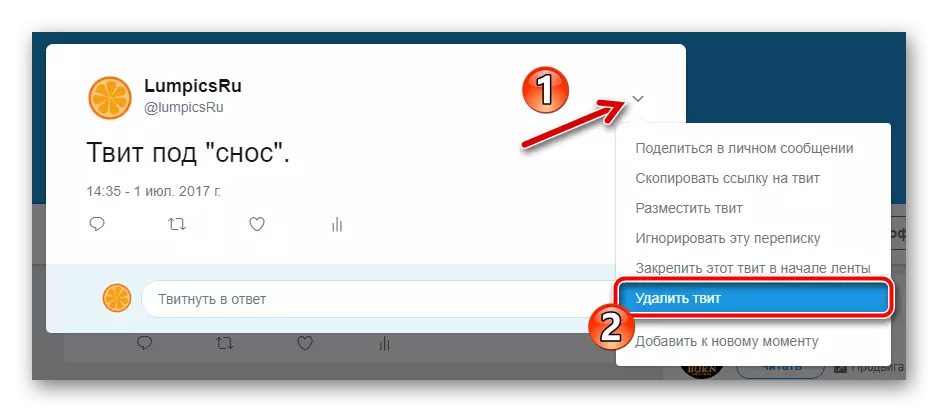
- Teraz je aj naďalej ľahko potvrdiť našu činnosť.

V mobilnej aplikácii Twitter, všetko sa deje rovnakým spôsobom.
- Ideme do tweetu kontextového menu.
- Zvoľte "Delete hlupák" a potvrďte akciu.
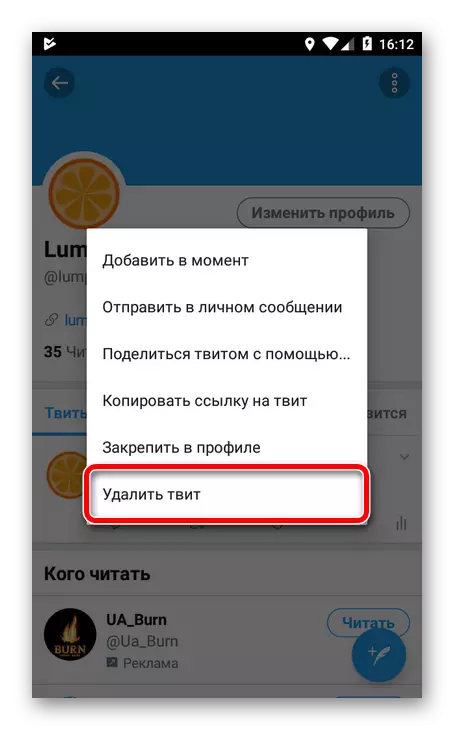
odstráňte Retwitis
Spolu s tweety, nescudziteľné súčasti vášho osobného stuhy sú Retwitis. A v prípade, že ste zmenili svoj názor zdieľať akúkoľvek publikáciu sa čitatelia, môžete ho odstrániť pomocou elementárne akciu.

Seminár: Ako odstrániť Retworth na Twitteri
Pridať priateľov
Twitter má mnoho ľudí, záujmy a názory, ktoré sú zhodné s vašimi, a ktoré by ste chceli čítať. Aj v tejto sociálnej sieti s najväčšou pravdepodobnosťou tam sú niektoré z vašich priateľov a priateľov, ktorých publikácie sa nebude sledovať. Našťastie, nájsť tú správnu osobu, a prihláste sa do jeho aktualizácie nie je vôbec ťažké.

Poučenie: ako pridať priateľov na Twitter
hľadáme tweetov
O tom, ako nájsť a objednať vašich blízkych-up užívateľov používateľov Twitteru, sme už povedali. Tu, poďme hovoriť o tom, ako nájsť publikácie o témach záujmu k nám pripojiť a najhorúcejšie Topikov Topikov.
Takže, najvýraznejšie voľbou pre hľadanie tweets ich použiť príslušné pole vo viečku webu. Ale tu môžete vyhľadávať správy v niekoľkými spôsobmi.
Prvý a najjednoduchší - obvyklý hľadanie slová.
- V "Twitter Search" riadku zadajte slovo alebo frázu, ktorú potrebujete, a potom buď vyberte príslušnú možnosť v rozbaľovacom zozname, alebo jednoducho kliknite na tlačidlo Enter.

- V dôsledku toho sa zobrazí zoznam tweetov relevantných pre vašu požiadavku.

Avšak, takýto spôsob, ako hľadať tweety, možno považovať za najmenej efektívne, pretože predmet správ s uvedeným frázou sa môže veľmi líšiť.
Ďalšou vecou je použitie štítkov v rovnakom vyhľadávacom paneli, t.j. Historické diskutované vyššie.
Tu, napríklad vyhľadávanie Twitter na Hashthega #news:
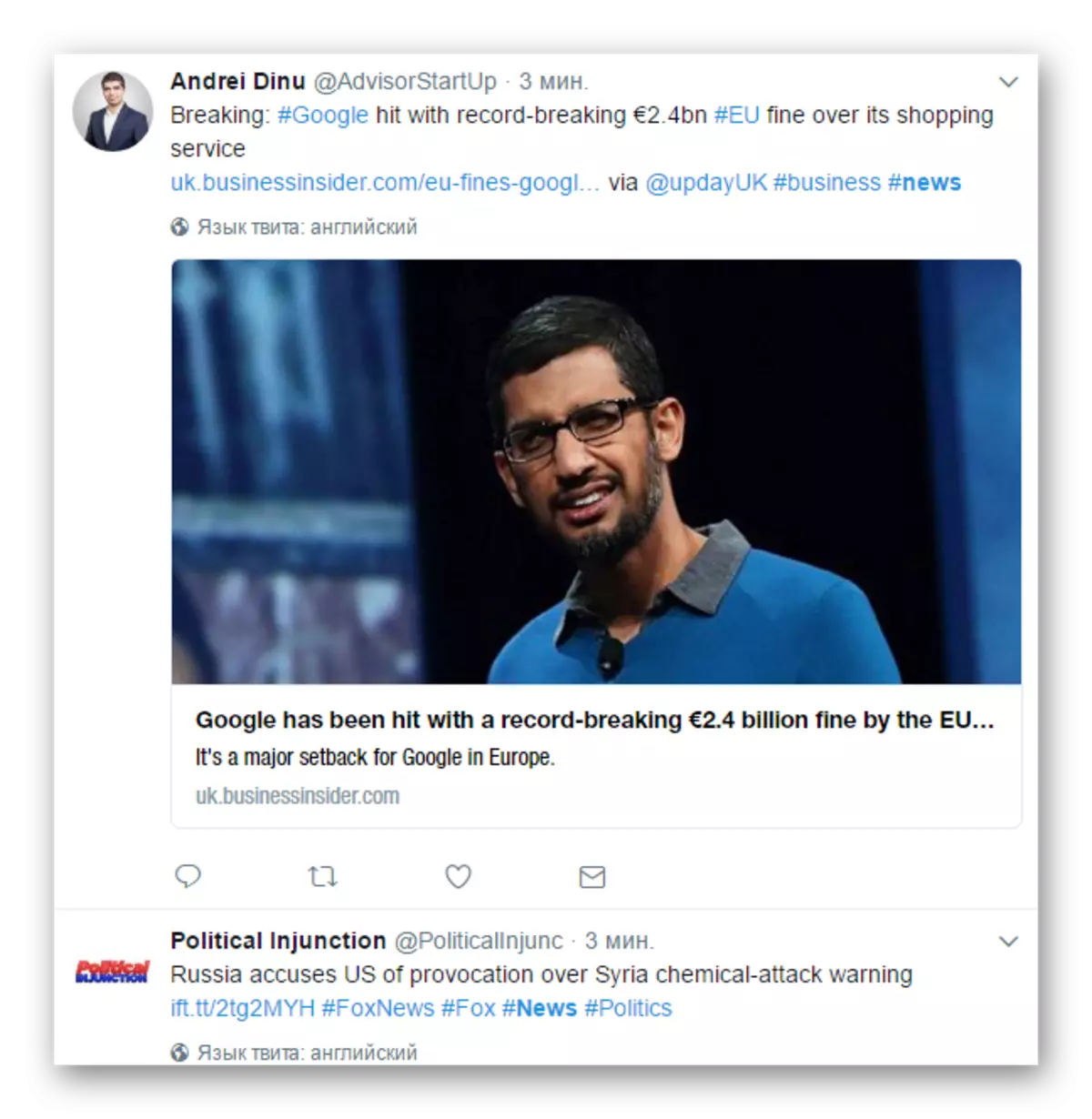
V dôsledku realizácie takejto požiadavky získate zoznam ľudí a tweety, na jeden stupeň alebo iný, ktorý zodpovedá požadovaným témam. Takže, tu v emisii, hlavná hmotnosť sa skladá z novinových tweetov.
No, ak ste najzaujímavejší presne presný trend diskusií, je možné sa k nim pripojiť na Twitteri s pomocou bloku "Aktuálne témy".
Tento prvok je vždy na ľavej strane rozhrania sociálnych sietí. S ním môžete pozorovať témy, ktoré sú v tejto chvíli populárne na Twitteri. V podstate je to zoznam trendov Hashtegov.
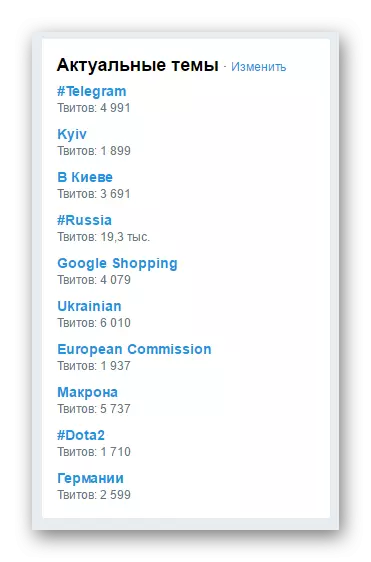
Topické témy sú vybrané službou, na základe vášho zoznamu čitateľných, lokalít a záujmov. Vďaka tejto časti budete vždy aktuálne s najnovšími správami.
Ak je to žiaduce, obsah bloku môže byť vytvorený selektívne - na určitom mieste.
- Ak to chcete urobiť, v hornej časti bloku kliknite na odkaz "Zmeniť".

- Po tom, klikneme na "Zmeniť" už v kontextové okno.

- A vyberte si mesto, ktoré potrebujete alebo celú krajinu zo zoznamu "Miesta v blízkosti" alebo pomocou "Hľadať miesta".
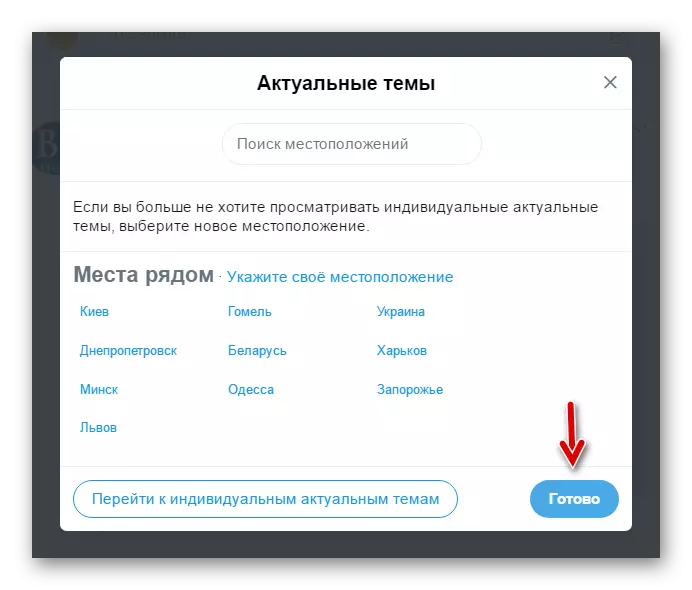
Potom stlačte tlačidlo "Dokončiť".
Ak chcete aktivovať intelektuálny výber vrchov z Twitter, v tom istom okne, kliknite na tlačidlo "Prejsť na jednotlivé relevantné témy".
Píšeme súkromné správy
Funkčnosť Twitter nie je obmedzená len verejnými správami. Služba mikroblogov tiež poskytuje možnosť vykonávania osobnej korešpondencie.
- Ak chcete odoslať správu používateľovi, na stránke svojho profilu v blízkosti tlačidla "Read / Read" stlačte vertikálne TROETCH a vyberte položku "Odoslať súkromnú správu".
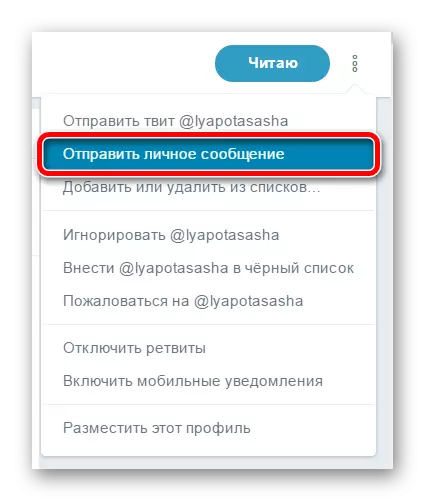
- Po tom sa otvorí okno chatu s vybraným užívateľom.

Ako vidíte, v korešpondencii môžete použiť emoji-úsmevy, obrázky GIF, ako aj fotografie a video materiály.
Prejsť na Chat so špecifickou osobou môže používať nemenované tlačidlo vpravo pod blokom základných informácií o používateľovi.

Okrem toho existuje celá časť "správy" na Twitteri, vstupujúce čo výberom miesta s rovnakým názvom v záhlaví stránky.

- Zaslanie súkromnú správu odtiaľ, musíte najprv kliknúť na tlačidlo "štart" korešpondencie.
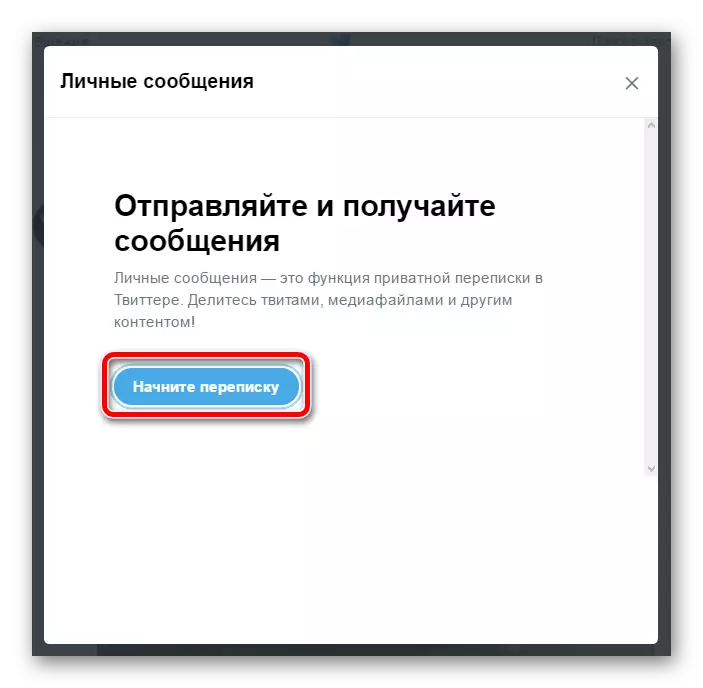
- Zadajte názov požadovaného užívateľa do vyhľadávacieho reťazca, ktorý sa zobrazí a vyberte ju zo zoznamu výsledkov.

V korešpondencii môžete striedať až 50 užívateľov, čím sa vytvára skupinovú konverzáciu.
Kliknutím na tlačidlo "Ďalšie", sme sa presunúť priamo do okna chatu.
Okrem toho, v súkromných správach môžete zdieľať a tweety. K tomu, že je príslušné tlačidlo pod obsahu publikácie.
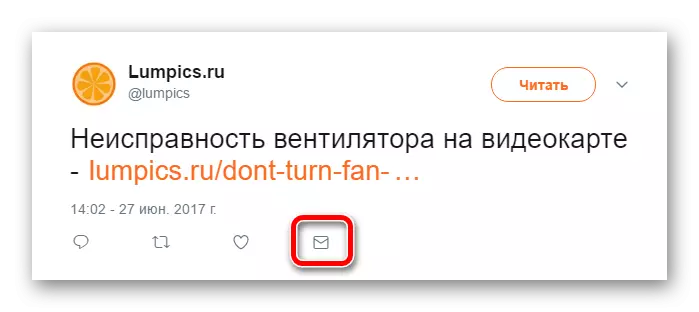
Vyjdite z účtu
Ak používate Twitter na cudzincov alebo verejného zariadenia, po každom zasadnutí, váš účet by malo byť ponechané. To je práve proces deavodilization z "účet" v službe microblogging na mobilných a desktopových platforiem je trochu odlišná.

Lekcia: Ako ukončiť svoj účet na Twitteri
odstrániť účet
Ak je to žiaduce, váš profil na Twitteri môžu byť úplne odstránené. Dôvodom pre tieto akcie nie je dôležité - hlavná vec je, že je podobná príležitosť. No, či tej doby ešte rozmyslel, počas určitého obdobia, účet možno ľahko obnoviť.
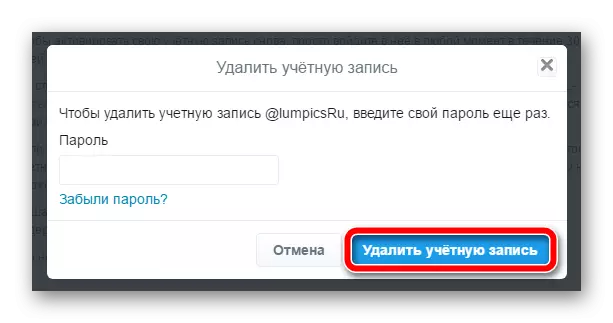
Poučenie: Odstránenie konta na Twitteri
Užitočné poradenstvo
Okrem štandardných funkcií populárnej mikroblogovacej službu, existuje mnoho nástrojov tretích strán, ktoré rozširujú jeho funkčnosť, a ďalšie využitie sociálnych sietí. Je o nich, že články získanými počas bloku vám povie.Sťahovať videá z Twitteru
Napriek skutočnosti, že táto sociálna sieť neposkytuje možnosť načítanie video súborov na zariadení, s radom služieb tretích strán a aplikácií, tento nedostatok môže byť výplň so záujmom.

Poučenie: Stiahnuť video z Twitteru
Presadzujeme twitter účet
Skutočnosť je taká, že k nárastu popularity a prilákať inzerentov. Bežný užívateľ môže twitter uchyľovať len na premyslenej presadzovaní svojho profilu. V rovnakej dobe, niekoľko spôsobov propagácie účtu sú podľa vlastného výberu k dispozícii.Poučenie: ako podporiť účet v rozechvění
Zarobte na Twitteri
Ako každá sociálna internetovej platformy, Twitter umožňuje zapnúť svoj vlastný účet v dobrom zdroj príjmov. Samozrejme, aby sa značné zisky tu je potreba dobre podporoval profil.

Lekcia: Ako zarobiť peniaze na Twitteri
Riešenie problémov
Ako je známe, akýkoľvek systém je nedokonalý a podlieha zlyhaniam. Bohužiaľ, v tomto prípade, Twitter tiež nie je výnimkou. Okrem problémov na strane mikroblovej služby často priznajú chyby v spolupráci so sociálnou sieťou sami. Samozrejme, musíme byť schopní vyriešiť takéto problémy.Obnovíme prístup na účet
Ak nemôžete zadať svoj účet Twitter, možno to byť rôzne faktory. Ak chcete obnoviť prístup k účtu, mali by ste použiť jednu z nástrojových služieb ponúkaných vývojármi.
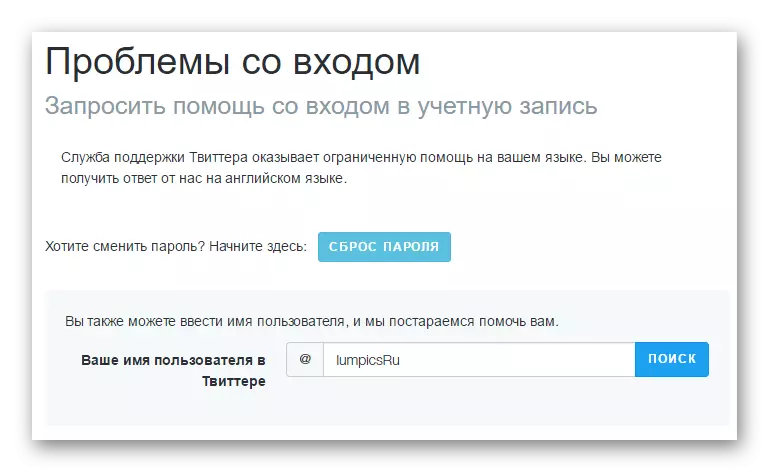
Lekcia: Riešenie problémov s vstupom do Twitter
Ako by ste si mohli všimnúť, Twitter je veľmi objemná a flexibilná internetová platforma. To môže byť veľmi jednoduché pracovať so sociálnou sieťou a používať to absolútne všetko, čo dokazuje každodenné publikum služby v desiatok miliónov ľudí.
Okrem verzie prehliadača, Twitter tiež existuje ako aplikácie pre mobilné zariadenia. Funkčnosť a princíp práce Twitter na smartfónoch a tabliet je úplne podobná verzii pracovnej plochy služby. No, použite mobilný klient Twitter a pohodlnejšie.
P.S. Prihlásiť sa k nám na Twitteri a nenechajte si ujsť užitočné materiály.
